iSCSI存储服务配置实现过程:
拓扑图:
服务器端配置
1)准备要共享的设备,这里使用本地磁盘上的新分区/dev/sda5 # fdisk /dev/sda # partprobe /dev/sda 注意这里不要对新建分区进行格式化操作 2)安装iscsi服务端 用到的安装包有: openib-1.4.1-6.el5.noarch.rpm scsi-target-utils-1.0.14-2.el5.i386.rpm libibverbs-1.1.3-2.el5.i386.rpm librdmacm-1.0.10-1.el5.i386.rpm libnes-0.9.0-2.el5.i386.rpm perl-Config-General-2.40-1.el5.noarch.rpm 配置好yum源然后安装scsi-target-utils # yum -y install scsi-target-utils 启动tgtd服务 # service tgtd start # netstat -tnlp //确保3260端口已经打开// # chkconfig tgtd on //开机自动启动// 添加target # tgtadm --lld iscsi --op new --mode target --tid 1 -T iqn.2012-08.com.wjw.target:dis1 查看创建的target # tgtadm --lld iscsi --op show --mode target Target 1: iqn.2012-08.com.wjw.target:dis1 System information: Driver: iscsi State: ready I_T nexus information: LUN information: LUN: 0 Type: controller SCSI ID: IET 00010000 SCSI SN: beaf10 Size: 0 MB, Block size: 1 Online: Yes Removable media: No Readonly: No Backing store type: null Backing store path: None Backing store flags: Account information: ACL information: target添加成功 添加LUN # tgtadm --lld iscsi --op new --mode logicalunit --tid 1 --lun 1 -b /dev/sda5 查看一下 # tgtadm --lld iscsi --op show --mode target Target 1: iqn.2012-08.com.wjw.target:dis1 System information: Driver: iscsi State: ready I_T nexus information: LUN information: LUN: 0 Type: controller SCSI ID: IET 00010000 SCSI SN: beaf10 Size: 0 MB, Block size: 1 Online: Yes Removable media: No Readonly: No Backing store type: null Backing store path: None Backing store flags: LUN: 1 Type: disk SCSI ID: IET 00010001 SCSI SN: beaf11 Size: 419 MB, Block size: 512 Online: Yes Removable media: No Readonly: No Backing store type: rdwr Backing store path: /dev/sda5 Backing store flags: Account information: ACL information: LUN添加成功 添加访问控制列表,开放给172.16.0.0/16网络中的主机访问 # tgtadm --lld iscsi --op bind --mode target --tid 1 -I 172.16.0.0/16 查看一下 # tgtadm --lld iscsi --op show --mode target Target 1: iqn.2012-08.com.wjw.target:dis1 System information: Driver: iscsi State: ready I_T nexus information: LUN information: LUN: 0 Type: controller SCSI ID: IET 00010000 SCSI SN: beaf10 Size: 0 MB, Block size: 1 Online: Yes Removable media: No Readonly: No Backing store type: null Backing store path: None Backing store flags: LUN: 1 Type: disk SCSI ID: IET 00010001 SCSI SN: beaf11 Size: 419 MB, Block size: 512 Online: Yes Removable media: No Readonly: No Backing store type: rdwr Backing store path: /dev/sda5 Backing store flags: Account information: ACL information: 172.16.0.0/16 //访问控制列表已经添加成功//
客户端1和客户端2配置
客户端已经默认安装过iscsi-initiator-utils 启动iscsi服务并使其开机自动启动 # service iscsi start # chkconfig iscsi on 为了方便演示,这里为客户端1和客户端2的initiatorname添加别名; # vim /etc/iscsi/initiatorname.iscsi 客户端1添加如下行 InitiatorAlias=initiator1 客户端2添加如下行 InitiatorAlias=initiator1 配置客户端发现服务端共享target然后连接到本地上来 # iscsiadm -m discovery -t sendtargets -p 172.16.11.12 172.16.11.12:3260,1 iqn.2012-08.com.wjw.target:dis1 查看/var/lib/iscsi/send_targets/172.16.11.12,3260/目录下信息 # ls /var/lib/iscsi/send_targets/172.16.11.12,3260/ iqn.2012-08.com.wjw.target:dis1,172.16.11.12,3260,1,default st_config //表明客户端已经成功发现服务端共享target并连接到本地上来了; 登录到服务端的target上 # iscsiadm -m node -T iqn.2012-08.com.wjw.target:dis1 -p 172.16.11.12:3260 -l Logging in to [iface: default, target: iqn.2012-08.com.wjw.target:dis1, portal: 172.16.11.12,3260] (multiple) Login to [iface: default, target: iqn.2012-08.com.wjw.target:dis1, portal: 172.16.11.12,3260] successful. //登录成功// 查看磁盘设备 # fdisk -l Disk /dev/sda: 343.5 GB, 343597383680 bytes 255 heads, 63 sectors/track, 41773 cylinders Units = cylinders of 16065 * 512 = 8225280 bytes Device Boot Start End Blocks Id System /dev/sda1 * 1 13 104391 83 Linux /dev/sda2 14 5235 41945715 8e Linux LVM /dev/sda3 5236 5366 1052257+ 82 Linux swap / Solaris Disk /dev/sdb: 419 MB, 419457024 bytes 13 heads, 62 sectors/track, 1016 cylinders Units = cylinders of 806 * 512 = 412672 bytes Disk /dev/sdb doesn't contain a valid partition table //此时服务端的/dev/sda5分区已被客户端识别为了一块磁盘,可以对该磁盘进行分区格式化了; 在客户端1上对磁盘分区并格式化,创建一个/dev/sdb1分区 # fdisk /dev/sdb # partprobe /dev/sdb # mke2fs -j /dev/sdb1 挂载/dev/sdb1至本地/mnt目录下 # mount /dev/sdb1 /mnt # ls /mnt/ lost+found //挂载成功// 复制/etc/fstab文件至/mnt目录下 # cp /etc/fstab /mnt/ # ls /mnt/ fstab lost+found 通过客户端2来访问一下/dev/sdb1中的数据 挂载磁盘分区/dev/sdb1至本地/mnt目录 # mount /dev/sdb1 /mnt # ls /mnt/ lost+found //挂载成功// # ls /mnt/ fstab lost+found 由此可见客户端1和2能同时共用服务端的iSCSI存储设备了;
以上就是iSCSI存储服务配置实现过程,后续更多内容将会持续添加,有好知识希望与大家共同分享。
转载于:https://blog.51cto.com/wjw7702/958892







 本文详细介绍iSCSI存储服务的配置步骤,包括服务器端的iscsi服务安装、target及LUN的创建、访问控制设置,以及客户端的iscsi服务配置、磁盘分区和格式化等关键操作。
本文详细介绍iSCSI存储服务的配置步骤,包括服务器端的iscsi服务安装、target及LUN的创建、访问控制设置,以及客户端的iscsi服务配置、磁盘分区和格式化等关键操作。
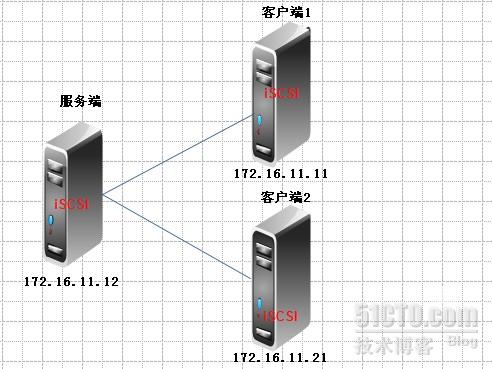
















 366
366

 被折叠的 条评论
为什么被折叠?
被折叠的 条评论
为什么被折叠?








